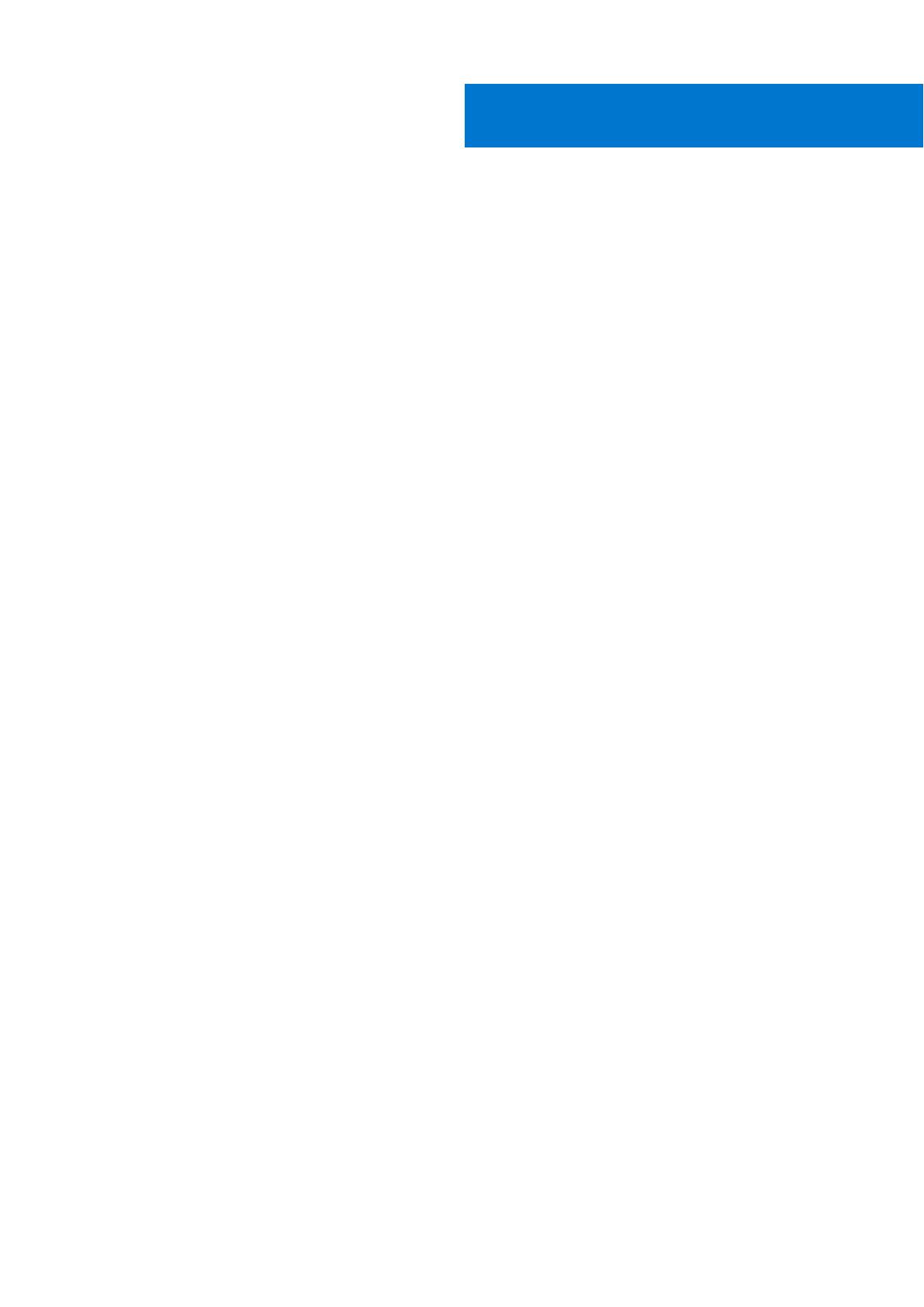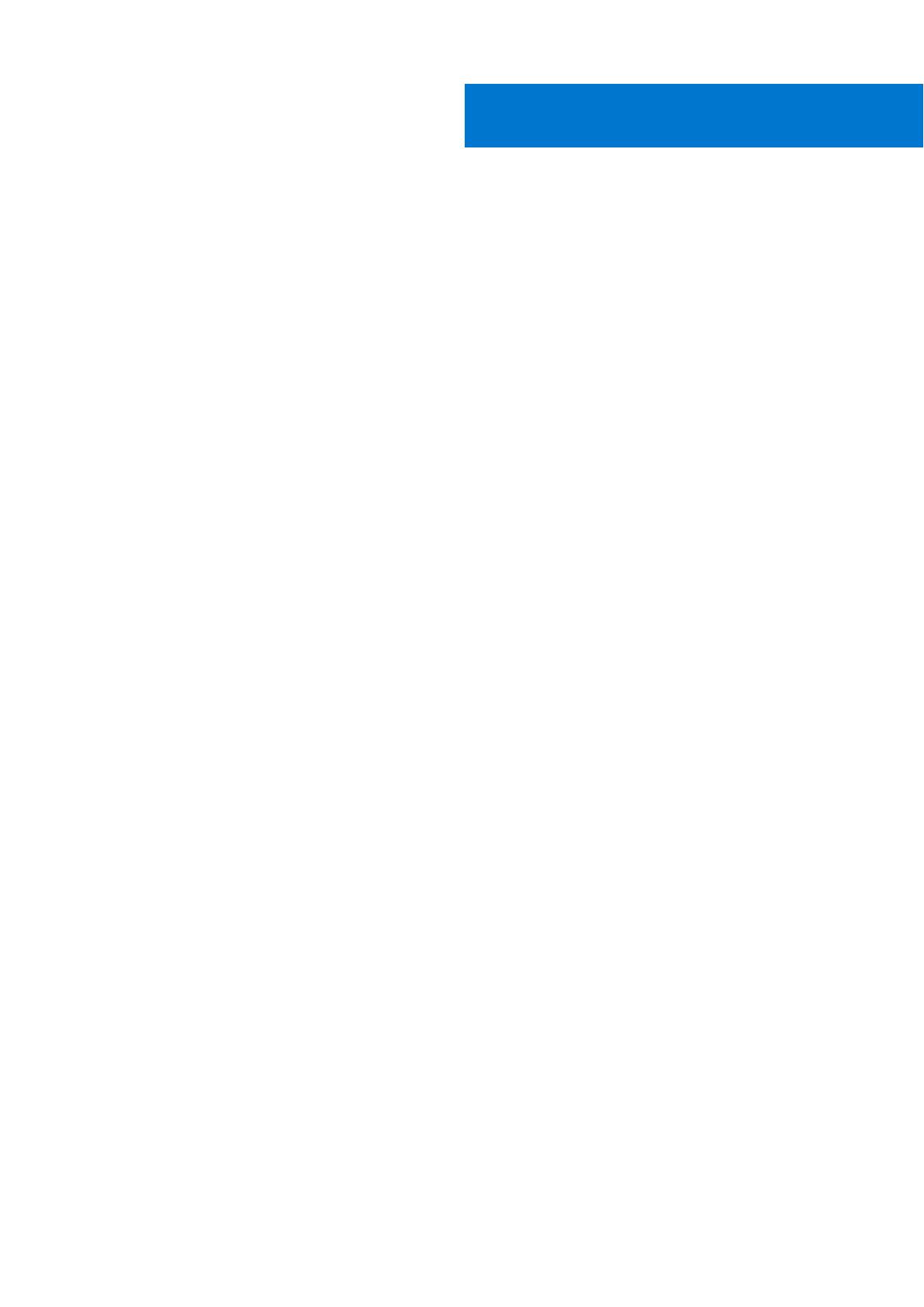
Peatükk 1: OptiPlex 3090 Ultra häälestamine.....................................................................................5
Seadme paigaldamine fikseeritud alusele............................................................................................................................5
Monitori kaldenurk..........................................................................................................................................................14
Seadme paigaldamine reguleeritava kõrgusega alusele Pro 1......................................................................................... 14
Aluse kalde ja pööramise pildid..................................................................................................................................... 23
Seadme paigaldamine nihkes VESA kinnitusele............................................................................................................... 23
Seadme paigaldamine reguleeritava kõrgusega alusele Pro 2........................................................................................30
Aluse kalde ja pööramise pildid.....................................................................................................................................45
Seadme paigaldamine seinakinnitusele............................................................................................................................. 48
Peatükk 2: Windowsi USB-taastusdraivi loomine............................................................................. 64
Peatükk 3: OptiPlex 3090 Ultra vaade.............................................................................................65
Ülaosa................................................................................................................................................................................... 65
Allosa.....................................................................................................................................................................................66
Vasak.....................................................................................................................................................................................67
Parem....................................................................................................................................................................................68
Esi- ja tagaosa......................................................................................................................................................................68
Aluste vaade.........................................................................................................................................................................70
Emaplaadi paigutus..............................................................................................................................................................78
Peatükk 4: OptiPlex 3090 Ultra tehnilised näitajad........................................................................... 79
Mõõtmed ja kaal...................................................................................................................................................................79
Protsessor............................................................................................................................................................................ 79
Kiibistik..................................................................................................................................................................................80
Operatsioonisüsteem.......................................................................................................................................................... 80
Kaubandusplatvormi Windows 10 N-2 ja 5-aastane operatsioonisüsteemi toetatavus..............................................80
Mälu....................................................................................................................................................................................... 81
Välispordid.............................................................................................................................................................................81
Sisemised pesad.................................................................................................................................................................. 82
Ethernet................................................................................................................................................................................82
Juhtmevaba moodul............................................................................................................................................................82
Heli.........................................................................................................................................................................................83
Salvestusruum......................................................................................................................................................................83
Toiteadapter.........................................................................................................................................................................83
GPU – sisseehitatud........................................................................................................................................................... 84
Süsteemi toide..................................................................................................................................................................... 84
C-tüüpi kuva sätted............................................................................................................................................................ 85
Delli toitenupu sünkroonimine............................................................................................................................................ 85
Andmeturve..........................................................................................................................................................................85
Arvuti keskkond................................................................................................................................................................... 86
Energy Star ja Trusted Platform Module (TPM).............................................................................................................86
Nutika toite lubamine...........................................................................................................................................................87
Sisukord
Sisukord 3